スタートメニューには1ページにつき最大18個のアプリや機能などを登録できる。利用頻度の多いアプリは、スタートメニューに登録しておくと便利だ。まずスタートメニュー右上の「すべてのアプリ」をクリックし、インストール済みアプリを一覧表示。次に、登録したいアプリを右クリックして「スタートにピン留めする」を実行しよう。
スタートメニューのアプリの配置はドラッグで簡単に変更できる!
利用頻度の多いアプリは、スタートメニューに登録しておくと便利だ。まずスタートメニュー右上の「すべてのアプリ」をクリックし、インストール済みアプリを一覧表示。次に、登録したいアプリを右クリックして「スタートにピン留めする」を実行しよう。これでスタートメニューに好きなアプリを追加できる。
スタートメニューには1ページにつき最大18個のアプリや機能などを登録できるほか、ドラッグ操作で順番の入れ替えも可能。配置を変更したい場合はアプリのアイコンをマウスの左ボタンでクリックしたまま、好みの配置先へそのままドラッグする。あとはボタンから指を離す(ドロップ)と、その位置にアプリのアイコンが移動する。
●アプリの配置はドラッグ&ドロップで自由に変更
スタートメニューから目的のアプリアイコンを左クリックしたら、ボタンを押した状態を維持したまま配置したい位置までドラッグしよう。
マウスをクリックしたまま移動したい場所まで離さない
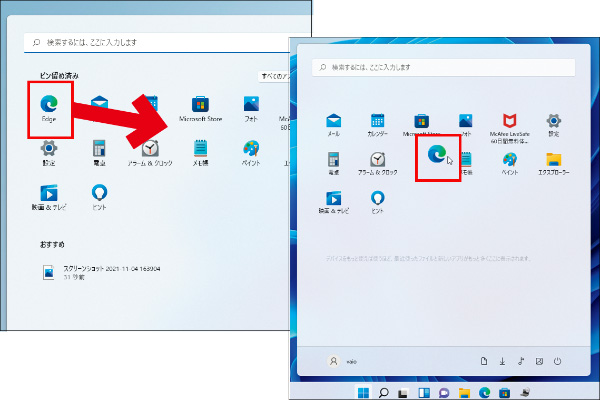
なお、ほかのページにアプリアイコンを移動したい場合は、スタートメニュー上部もしくは下部へとアプリをドラッグ。すると、ページ表示が切り替わるので、あとはアプリをドラッグして目的の配置先へ移動させればいい。
スマホのホーム画面感覚で簡単にアプリの配置を変更できる!
アプリを配置したいスペースが決まったら、マウスのボタンから指を離せば、アプリの位置を好みの場所へと移動できる。スタート画面の上部もしく下部に移動し、「∧」もしくは「∨」アイコンで示されたスペースにアプリを移動させれば、別ページへと移動も可能。
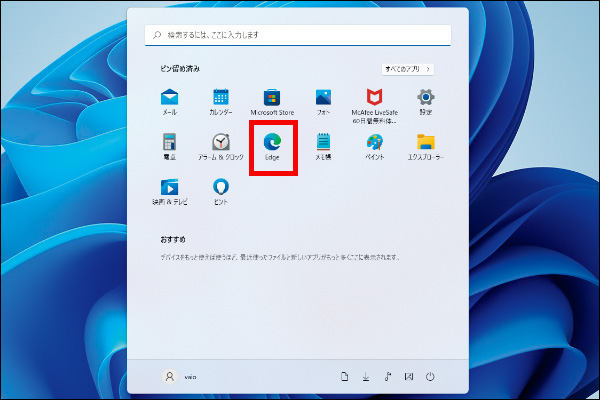
◆解説/篠原義夫(ガジェットライター)


